来源: google浏览器官网
2024-03-07
内容介绍
谷歌浏览器怎么快速清理缓存?谷歌浏览器是如今最受欢迎的一款浏览器软件,大家在使用这款浏览器的时候斗湖里留下缓存,这些缓存信息会导致浏览器卡顿或者闪退,因此我们需要定时清理缓存垃圾,不少小伙伴想快速清理缓存,那么就可以使用快捷键快速清理。下面就让小编给大家带来谷歌浏览器快捷键清理缓存操作技巧,大家不要错过了。

谷歌浏览器快捷键清理缓存操作技巧
第一步:打开chrome谷歌浏览器,然后按下键盘Ctrl+H快捷键(如图所示)。
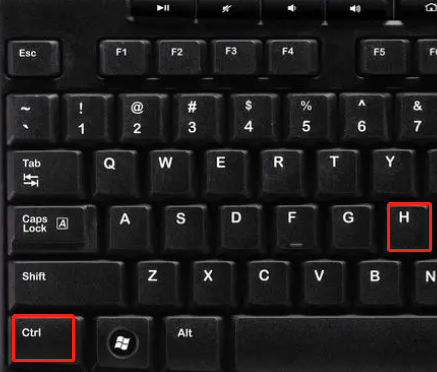
第二步:在弹出的“历史记录”页面中点击左上角的“清除浏览数据”(如图所示)。
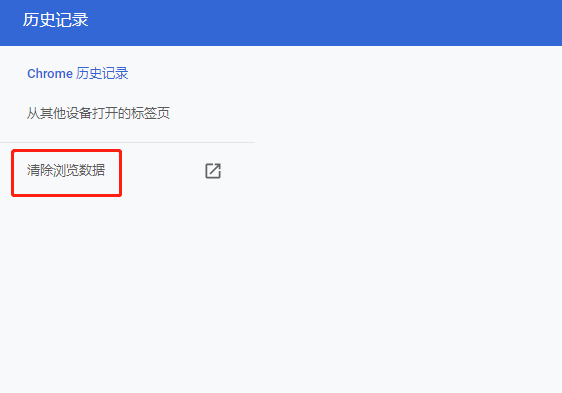
第三步:选择“高级”和“时间不限”,然后点击清除数据,切记这个会清理你所有的浏览器的访问记录(如图所示)。
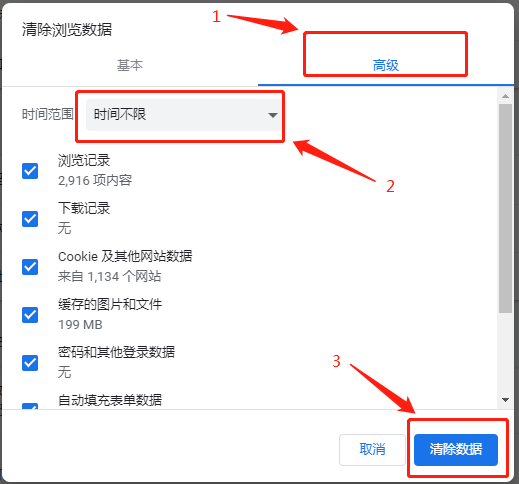
继续阅读

谷歌浏览器网页内容查找操作高效方法
谷歌浏览器网页内容查找功能强大,掌握高效方法可快速定位目标信息。操作经验总结提供实用技巧,帮助用户提升网页搜索效率。
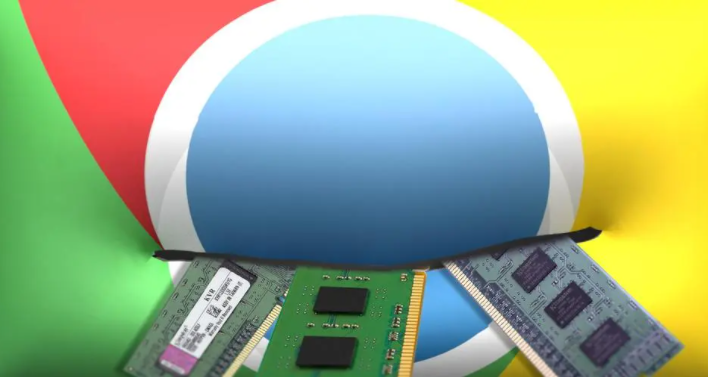
google浏览器下载后的常见问题排查方法
Google Chrome下载后提供常见问题排查方法,用户可快速定位浏览器异常原因并修复,确保日常使用流畅稳定。

google浏览器广告屏蔽功能操作指南
google浏览器广告屏蔽功能操作指南详细介绍了应用方法。用户通过安装合适插件和自定义设置,可屏蔽网页广告,获得更清爽的浏览体验。
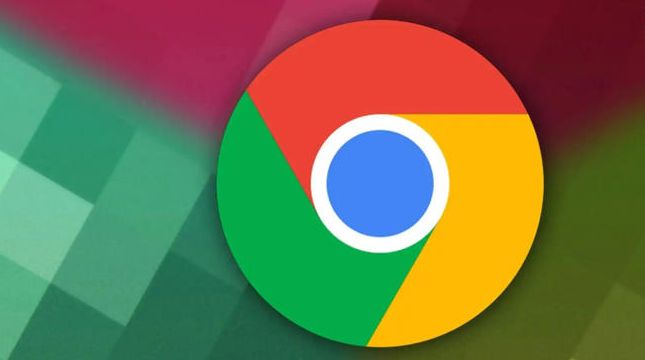
谷歌浏览器插件导致页面样式错乱如何排查
分析谷歌浏览器插件引起的页面样式错乱问题,提供详细的排查和修复步骤,保障网页正常显示。
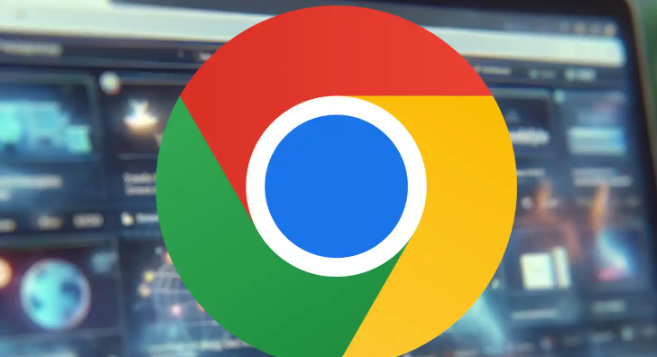
google浏览器Mac版下载安装实用指南
google浏览器Mac版下载安装提供实用指南,用户可顺利完成操作并优化系统设置,实现快速启动与高效浏览体验。
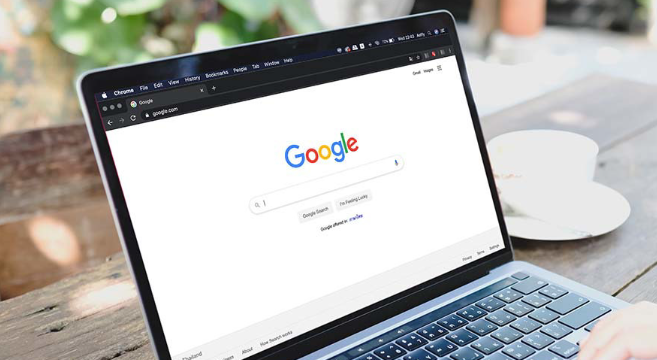
google浏览器网页翻译功能多语言精度实验分享
google浏览器网页翻译功能精度直接影响跨语言浏览体验。本实验分享展示优化方法,帮助用户获得更准确的翻译效果。










